
没有人会怀疑PowerPoint是今天, 创建演示文稿的最佳应用程序是否互动,出于某种原因,它已经投放市场20多年了。 PowerPoint中可用的选项数量如此之多,以至于许多用户都不知道它的全部潜力。
今天,我们谈论的是您可能不知道的功能: 将视频添加到演示文稿。 正如我在上一段中提到的,PowerPoint允许我们创建交互式演示文稿,根据用户的需求向我们显示一个或多个信息,就好像它是一本交互式书籍一样。
将YouTube视频插入PowerPoint 这是一个快速而简单的过程,它不需要用户方面的任何知识,因此,即使您已开始熟悉该应用程序,也可以按照我在下面详细介绍的步骤来完成操作,而不会遇到任何问题:
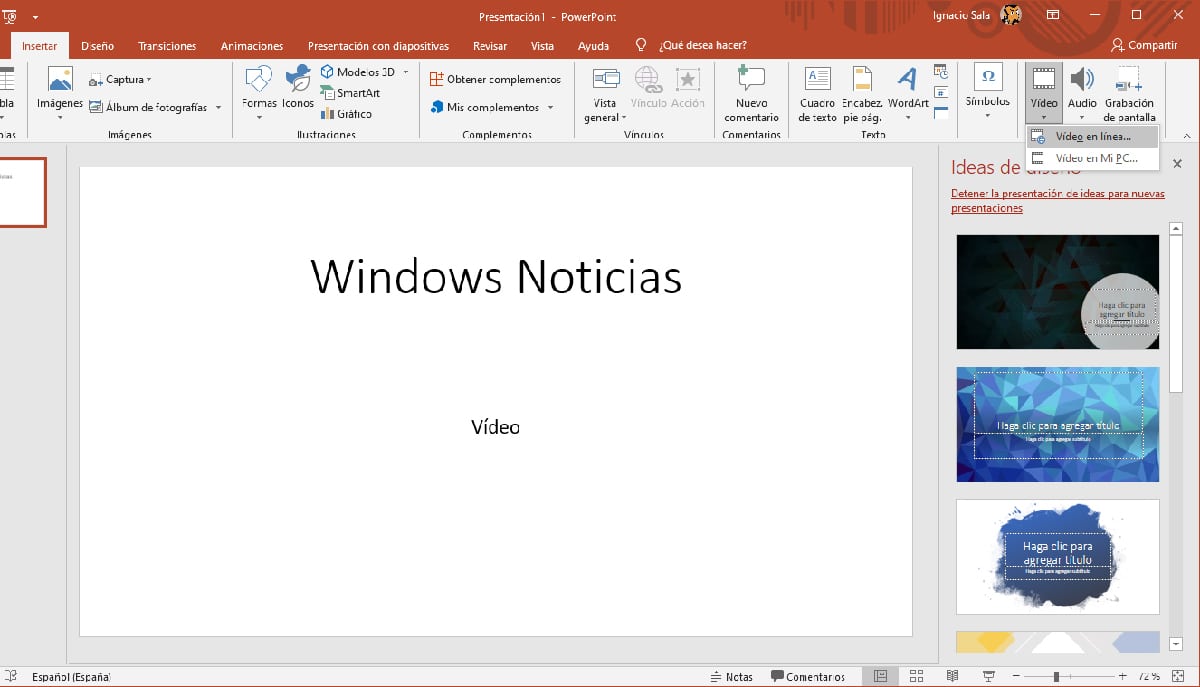
- 打开PowerPoint后,我们将在其中添加视频的文件中打开。
- 接下来,我们转到视频所在的幻灯片。
- 接下来,我们单击磁带 插入,在选项 视频-在线视频。
- 最后,我们只需要 粘贴视频地址 来自YouTube。 我们还可以使用其他平台,例如Vimeo,Stream或SlideShare。
请注意,由于它是YouTube视频(或其他兼容平台),因此要观看此演示文稿, 你需要一个互联网连接否则视频将无法播放。
在PowerPoint中嵌入视频
在这种情况下,剩下的唯一解决方案是下载视频并将其嵌入PowerPoint中。 问题是 影片的尺寸会很高 而且通过电子邮件将其共享是很困难的,因为我们将剩下的唯一选择是将其上传到云中。
更多PowerPoint教程
- 如何将图标添加到PowerPoint
- 如何更改PowerPoint校对器的语言
- 如何在PowerPoint中添加转场
- 如何在PowerPoint中旋转文本
- 如何将新幻灯片添加到PowerPoint演示文稿